
Temiz bir format ile yüklenen Windows 10 da çok fazla uygulamanın yüklü olduğunu ve birçoğunun kullanılmadığını fark edeceksiniz. Örneğin, Windows 10 bir dizi Get (Satın al) uygulaması yükler ve bunlar
Office'i edinin, Skype'ı alın gibi düzenli aralıklarla kullanıcıyı rahatsız etmeye devam ederler, bu uygulamalar sadece sabit diskinizde yer kaplamakla kalmaz aynı zamanda bilgisayarınızın performansını yavaşlatıp arka planda çalışmaya devam ederler. Eğer SSD kullanıyorsanız ve sabit disk alanınız sınırlıysa bunları sisteminizde tutmanın hiçbir anlamı yoktur. Daha önceki makalelerimizden birinde Ayarlar uygulaması veya CCleaner yardımı ile tek tek istenmeyen uygulamaların nasıl kaldırılacağını açıklamaya çalışmıştık (Ayrıntılar için sayfa sonundaki linklere gözatınız). Bu yazımızda ise uygulamaları kaldırmak için O&O App Buster adlı ücretsiz bir araç kullanacağız.
O&O App Buster ile İstenmeyen windows 10 uygulamalarını kaldıralım
Yazılım Ücretsiz ve portable bir uygulamadır. Sayfa sonundaki linkten indirip çalıştırıldığında O&O App Buster , Windows 10 kurulu bilgisayarınızda yüklü bulunan tüm Modern uygulamaların bir listesini görüntüler.
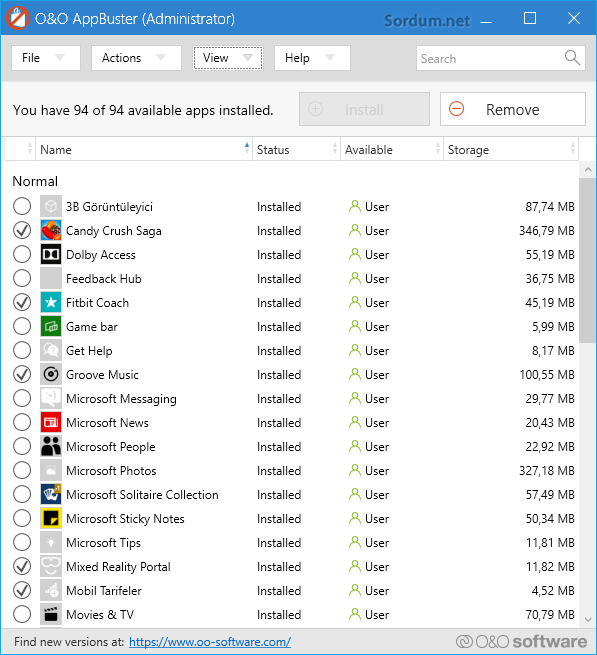
Uygulamalar normal, gizli, mağaza, sistem ve Framework olarak kategorize edilir. Normal uygulamalar kullanıcı veya Windows tarafından yüklenir ve kolayca kaldırılabilir. Gizli olanlar kullanıcıdan herhangi bir nedenle gizlenen uygulamalardır. Mağaza uygulamaları, Microsoft App Store'dan indirip yüklediğiniz uygulamalardır. Sistem uygulamaları Windows işletim sistemi için gereklidir ve kaldırılamaz. Son olarak, Framework uygulamaları diğer tüm uygulamaları çalıştırmak için gereklidir ve kaldırılamaz. Üst menüde bulunan View kısmında listede görmek istediğiniz uygulamaları işeretleyebilirsiniz.

Kullanımına gelince.
1. Kaldırmak istediğiniz uygulamaları işaretleyin
2. ardından sağ üste köşede bulunan "Remove" butonuna tıklayın

Karşınıza Uygulamaları tüm kullanıcılardanmı yoksa Mevcut kullanıcı hesabından mı kaldırmak istediğinizi soran bir pencere gelecektir. Tercih size kalmış Eğer sistem geri yükleme kapalı ise işleme devam edemezssiniz.
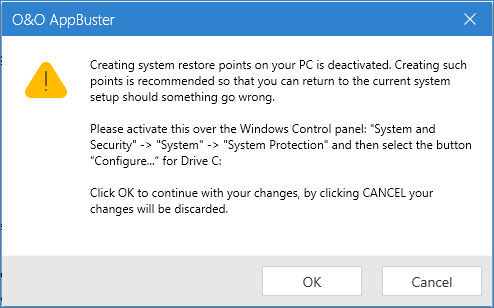
Programın bana göre bu konuda ısrar etmesi yersiz olmuş , çünkü CCleaner ile de tek tek uygulama kaldırılıyor Powershell komutları ile de ve hiçbir yöntemde Sistem geri yükleme zorunluluğu yok.

İşlem tamamlandığında kaç uygulamanın kaldırıldığını bildiren bir ekran belirecektir. Yazılımda kaldırılmak istenen uygulamaların liste halinde sunulması ve bunların seçiminin kolaylığı tercih edilmesini sağlayacaktır. Çünkü diğer tüm yöntemlerde uygulamalar tek tek kaldırılmaktadır.

- Windows 10 uygulamalarını CCleaner ile kaldırın Burada
- Windows 10 gereksiz uygulamaları tekrar yüklemesin Burada
- Windows 10 da arka planda çalışan uygulamaları kapatalım Burada
- Microsoft Mağaza uygulaması nasıl yasaklanır Burada
- Windows 10 da modern uygulamalar nasıl yasaklanır Burada
- Windows 10 nasıl hızlandırılır Burada





Sorma çöp dolu içi malesef
windows 10 kadar çöp sistem görmedim yahu henüz birbucuk aydır kullanıyorum ve hiç memnun değilim bugun başlat menüme bi baktım 3 4 tane oyun skype office edinin ha birde tiktok yüklemiş ! tiktok nedir yahu ? bu nasıl saçmalık allahtan kaldırabildim 🙁 gözünü seveyim windows7nin şimdiden özledim valla :/
Sende sağolasın, selamlar.
gerçekten işe yarar bir paylaşım, çok çok teşekkürler efem 🙂
Teşekürler Salih.
Actions menüsünde Install seçeneği ile kaldırılan programı/programları tekrar geri yükleme seçeneği var. Bu seçenek ile sistem geri yüklemeye hiç gerek kalmıyor zaten.
Belki ilerki sürümlerde düzeltirler.
yazılım güzel ancak sistem geri yükleme için ısrarı gerçekten kötü